 |
 |
|
||
 |
||||
Escaneado de varias páginas en un archivo PDF
Puede escanear varias páginas de un documento, revista o periódico y guardarlas en un archivo PDF en su ordenador. Epson Scan muestra una página de edición para que pueda ver las páginas conforme las escanea y reorganiza, las rota o borra según lo estime necesario.
 |
Coloque un documento original o fotografía en el escáner. Consulte el folleto para obtener información detallada.
|
 |
Inicie Epson Scan. En una de estas secciones encontrará las instrucciones.
|
Aparecerá una ventana de Epson Scan.
 |
Seleccione los ajustes básicos para el tipo de originales que vaya a escanear y luego seleccione el ajuste de destino de la forma en que vaya a utilizar sus imágenes. Consulte Selección de los ajustes básicos.
|
 Nota:
Nota:|
Si desea cambiar el modo de escaneado, consulte Cambio del modo de escaneado.
|
 |
Haga clic en el botón Previo para previsualizar las imágenes y seleccione el área de escaneado. Consulte Previsualización y ajuste del área de escaneado".
|
 |
Si utiliza el alimentador automático de documentos (ADF), éste cargará la primera página del documento, Epson Scan la pre-escaneará y aparecerá en la ventana Previo. Después, el ADF expulsará la primera página.
Coloque la primera página del documento sobre las demás, y luego cargue todo el documento (hasta 30 páginas) en el ADF. |
 |
Haga clic en el botón Escanear. Aparecerá la ventana Ajustes de Guardar Archivo.
|
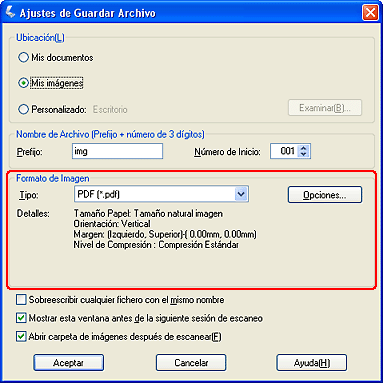
Seleccione PDF como Tipo. Aparecerán los ajustes actuales de Tamaño Papel, Orientación, Margen y Nivel de Compresión.
 |
Si desea cambiar algún ajuste actual de PDF, haga clic en el botón Opciones. Aparecerá la ventana Ajustes del Plug-in Epson PDF.
|
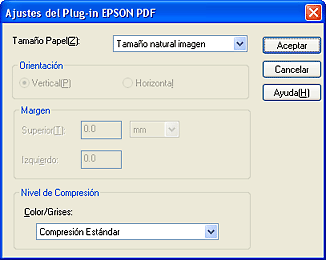
Seleccione los ajustes adecuados para su documento y haga clic en Aceptar. Regresará a la ventana Ajustes de Guardar Archivo.
 |
Cuando haya terminado de seleccionar los ajustes de archivo, haga clic en Aceptar. Epson Scan escaneará la página y mostrará esta ventana.
|
Si está escaneando varias páginas desde el alimentador automático de documentos (ADF), todas las páginas del ADF se escanearán automáticamente.
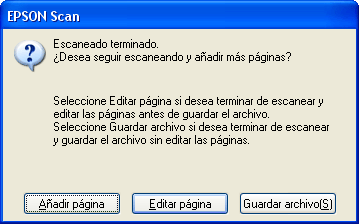
 |
Si el documento que va a escanear sólo tiene una página, o si no necesita modificar las páginas, haga clic en Guardar archivo y vaya al paso 12.
|
Si va a escanear varias páginas, haga clic en Añadir página, sustituya la primera página en la superficie para documentos o en el ADF y haga clic en Escanear. Repita este paso si fuera necesario. Cuando haya terminado, haga clic en Editar página y vaya al paso 10.
 Nota:
Nota:|
Si repite este paso, puede escanear un máximo de 100 páginas de un documento a la vez.
|
 |
En la ventana Página de edición aparecerán miniaturas de cada página escaneada.
|
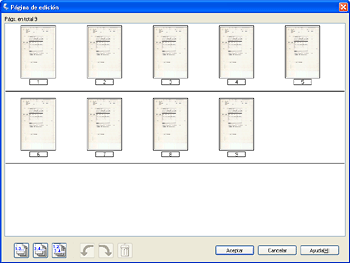
En la ventana Página de edición aparecen miniaturas de cada página escaneada. Puede utilizar las herramientas de la ventana Página de edición para seleccionar, rotar, reorganizar y borrar páginas del documento. Haga clic en el botón Ayuda si desea más información.
Si desea incluir todas las páginas del documento en el archivo PDF con su aspecto actual, vaya al paso 11.
Si no necesita incluir algunas páginas, haga clic en los iconos de  páginas impares o de
páginas impares o de  páginas pares, o haga clic en cada una de las páginas que no necesite. A continuación, haga clic en el icono de borrar
páginas pares, o haga clic en cada una de las páginas que no necesite. A continuación, haga clic en el icono de borrar  para borrarlas.
para borrarlas.
 páginas impares o de
páginas impares o de  páginas pares, o haga clic en cada una de las páginas que no necesite. A continuación, haga clic en el icono de borrar
páginas pares, o haga clic en cada una de las páginas que no necesite. A continuación, haga clic en el icono de borrar  para borrarlas.
para borrarlas.Si desea rotar páginas, haga clic sobre ellas o utilice los iconos páginas impares  , páginas pares
, páginas pares  , o todas las páginas
, o todas las páginas  para seleccionar las páginas. A continuación, haga clic en el icono girar a la izquierda
para seleccionar las páginas. A continuación, haga clic en el icono girar a la izquierda  o a la derecha
o a la derecha  para rotarlas.
para rotarlas.
 , páginas pares
, páginas pares  , o todas las páginas
, o todas las páginas  para seleccionar las páginas. A continuación, haga clic en el icono girar a la izquierda
para seleccionar las páginas. A continuación, haga clic en el icono girar a la izquierda  o a la derecha
o a la derecha  para rotarlas.
para rotarlas. Nota:
Nota:|
El icono borrar
 no está disponible si se han seleccionado todas las páginas del documento. no está disponible si se han seleccionado todas las páginas del documento. |
 |
Cuando haya terminado de editar las páginas del documento, haga clic en Aceptar. El documento se guarda como un archivo PDF en la carpeta Imágenes o Mis Imágenes, y se volverá a la ventana de Epson Scan.
|
 |
Haga clic en Cerrar para salir de Epson Scan.
|